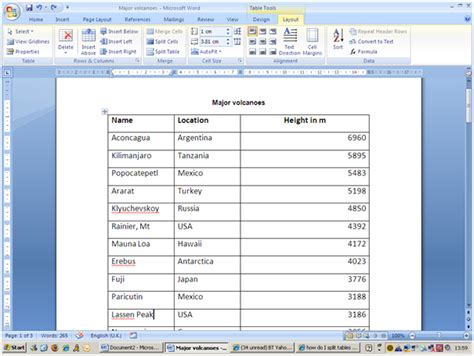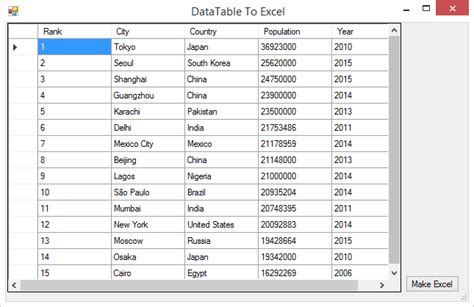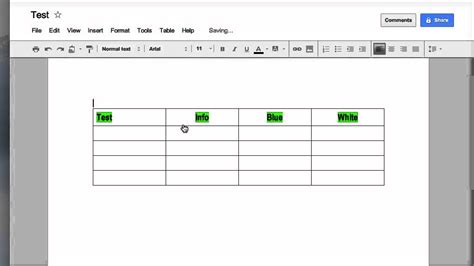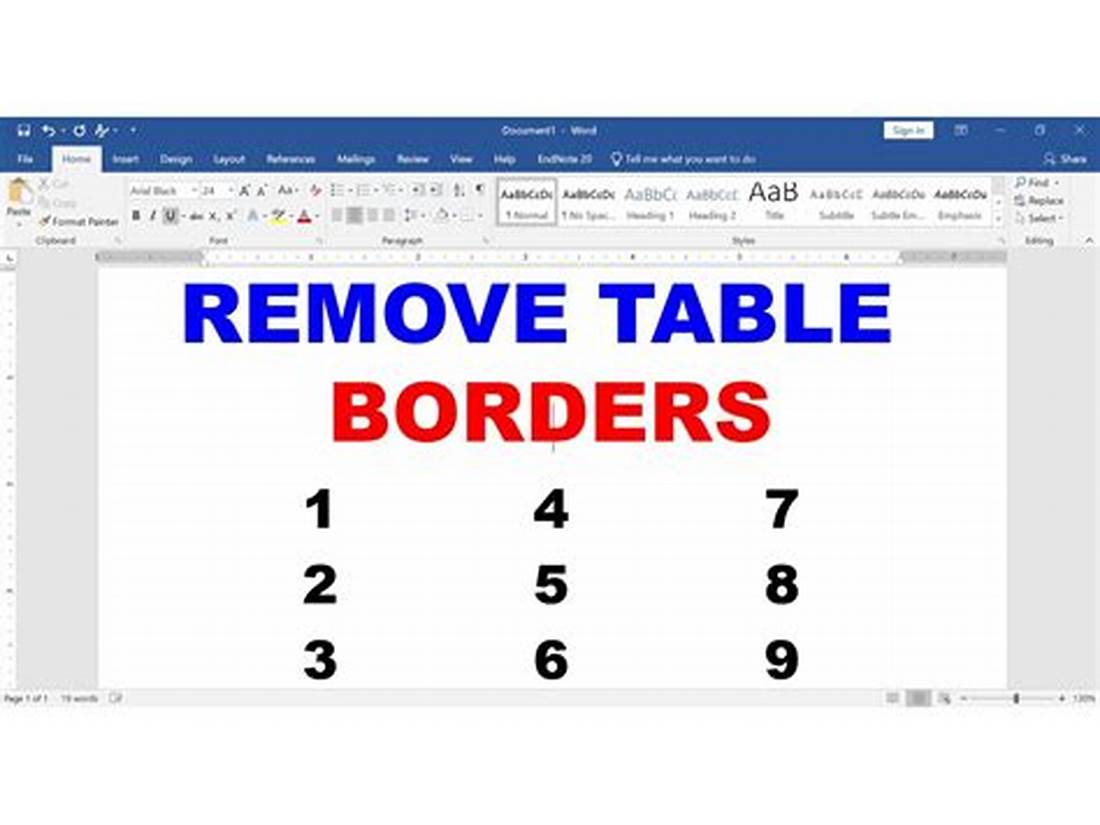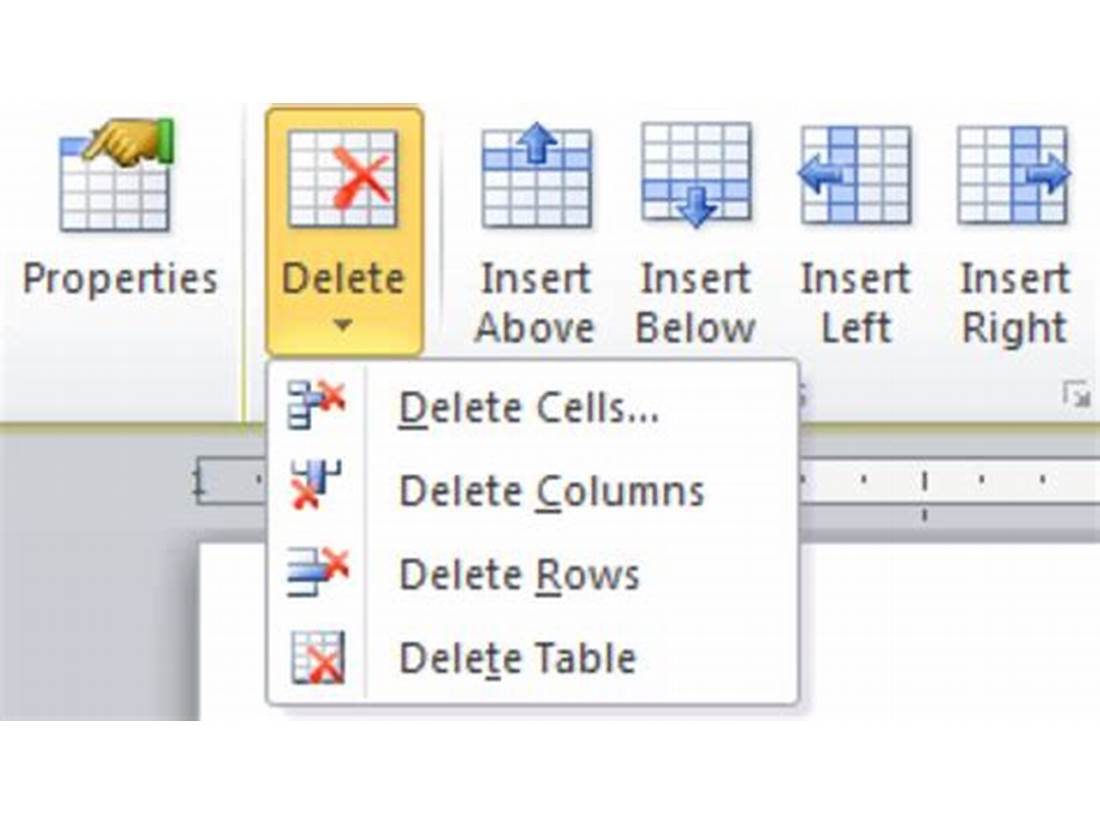Menggunakan Fitur Border di Microsoft Word
Microsoft Word merupakan aplikasi pengolah kata dan membuat dokumen yang banyak digunakan oleh orang di seluruh dunia. Salah satu fitur yang sering digunakan dalam Microsoft Word adalah membuat tabel. Tabel adalah wadah yang digunakan untuk menyusun data secara teratur dan rapi. Namun, pada saat membuat tabel, beberapa orang mungkin mengalami kesulitan saat menghapus garis pada tabel sehingga hasilnya kurang memuaskan.
Namun, jangan khawatir karena Microsoft Word menyediakan fitur Border yang dapat digunakan untuk menghapus garis pada tabel. Fitur ini mudah digunakan dan tidak memerlukan kemampuan teknis yang rumit. Berikut adalah cara menghapus garis pada tabel menggunakan fitur border di Microsoft Word.
Langkah 1: Pilih Tabel
Pertama-tama, pastikan kamu telah membuka dokumen di Microsoft Word yang berisi tabel yang ingin kamu ubah. Setelah itu, arahkan kursor ke tabel lalu klik pada tabel secara keseluruhan untuk memilih tabel tersebut.
Langkah 2: Buat Pilihan
Setelah kamu memilih tabel, pilih bagian dari tabel yang ingin kamu hapus garisnya. Kamu dapat memilih sel atau kolom atau bahkan baris jika ingin menghapus garisnya.
Langkah 3: Buka Fitur Border dan Hilangkan Garis
Setelah memilih area yang ingin dihapus garisnya, buka fitur Border di bagian atas Microsoft Word. Kemudian, pilih opsi “No Border” atau “Hapus Garis” yang ada di bawah “Borders”. Cara ini sangat mudah dan efektif untuk menghapus garis pada tabel di Microsoft Word.
Langkah 4: Pemeriksaan Akhir
Setelah mengikuti langkah-langkah sebelumnya, pemeriksaan akhir harus dilakukan untuk memastikan bahwa garis pada tabel telah terhapus. Cobalah untuk mengklik di titik mana saja pada tabel dan pastikan bahwa garis tersebut sudah benar-benar hilang.
Langkah 5: Selesai
Jika kamu sudah melalukan pemeriksaan akhir dan yakin bahwa garis pada tabel sudah terhapus dan tampilan tabel sudah sesuai dengan keinginan kamu, maka kamu dapat menyimpan dokumen tersebut.
Dari beberapa langkah di atas, kamu dapat menghapus garis pada tabel dengan mudah dan memperindah tampilan dokumen pada Microsoft Word. Selain menghilangkan garis, fitur Border juga dapat digunakan untuk menambah garis pada tabel dan mengubah gaya garis pada tabel.
Menghapus Seluruh Garis Tabel Sekaligus
Menghapus seluruh garis pada tabel bisa menjadi keputusan sulit bagi banyak orang dalam beberapa situasi. Ada kalanya ketika kita membuat tabel, kita ingin mengeksplorasi beberapa pilihan dengan menambahkan garis pada beberapa sel ataupun menghapus garis secara keseluruhan tetapi tidak tahu cara menghapus garis pada tabel yang telah dibuat sebelumnya. Tenang, di sini akan dibahas cara untuk menghapus seluruh garis pada tabel dengan mudah.
Langkah pertama adalah membuka dokumen yang ingin dihapus seluruh garisnya pada tabelnya. Setelah dokumen terbuka, cari tabel pada dokumen tersebut dan klik area dalam tabel yang ingin memiliki seluruh garis dihapus. Kemudian, masuk ke tab “Design” dan cari grup “Draw Borders”.
Setelah masuk ke grup Draw Borders, cari opsi “Erase” seperti yang terlihat pada gambar di atas.
Selanjutnya, pilih opsi Erase untuk menghapus seluruh garis dalam tabel.
Setelah memilih opsi Erase, arahkan kursor mouse ke sel dalam tabel yang memiliki garis yang ingin dihapus. Sentuh garis tersebut dengan kursor mouse dan kemudian klik satu kali untuk menghapus garis.
Lakukan langkah yang sama untuk sel yang lain yang memiliki garis pada tabel yang ingin dihapus.
Setelah Anda menghapus seluruh garis yang tidak diinginkan pada tabel, pastikan untuk menyimpan dokumen tersebut.
Jadi, itulah cara menghapus seluruh garis pada tabel secara keseluruhan. Meskipun banyak orang tidak menghilangkan garis dari tabel, tetapi ada kalanya kita memerlukan opsi ini.
Berikut adalah beberapa tips yang dapat membantu menghapus garis pada tabel:
- Pastikan untuk menghapus garis yang tidak diinginkan secara hati-hati karena dapat membuat tabel menjadi sulit dibaca.
- Jangan khawatir jika Anda salah membuka grup Draw Borders karena opsi Erase juga tersedia di grup lain.
- Anda dapat menghapus garis yang tidak diinginkan pada tabel dengan cara yang lebih cepat dengan menggunakan keyboard shortcut.
Setelah membaca artikel ini, semoga Anda memahami bagaimana cara menghapus seluruh garis pada tabel dengan mudah. Jadi, ketika Anda melakukan beberapa pilihan dalam mendesain tabel dan ingin menghapus garis, sekarang Anda sudah tahu cara melakukannya.
Menghapus Garis Tabel Secara Manual
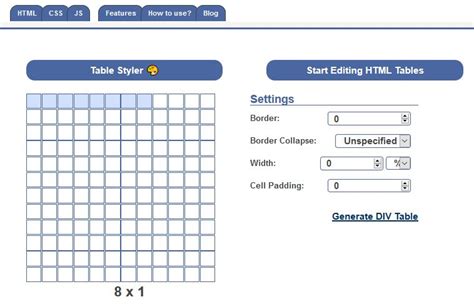
Apakah kamu pernah mengalami garis tabel yang tidak diinginkan saat membuat laporan atau dokumen penting? Jangan khawatir, karena kamu bisa menghapus garis tabel tersebut secara manual. Berikut adalah cara menghapus garis pada tabel secara manual yang bisa kamu lakukan.
1. Menghapus Garis Tabel di Word
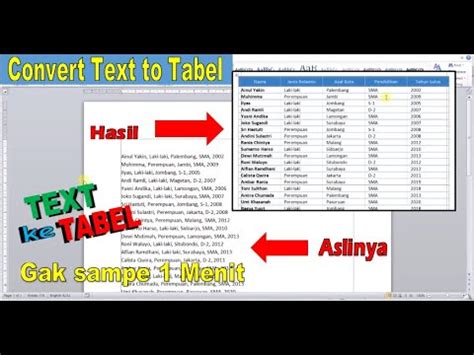
Jika kamu menggunakan Microsoft Word, maka langkah-langkahnya sebagai berikut:
- Klik pada bagian sel tabel yang memiliki garis yang ingin dihapus.
- Pada ribbon Table Tools, pilih Design.
- Pilih Borders, kemudian No Border.
Borders No Border akan menghilangkan semua garis pada sel, sehingga kamu harus mengaturnya berdasarkan kebutuhanmu.
2. Menghapus Garis Tabel di Excel
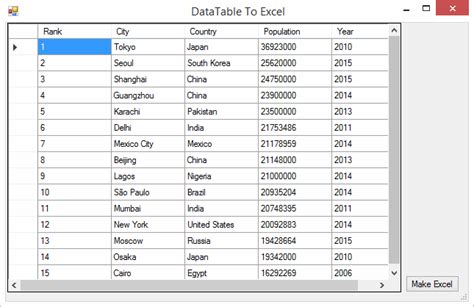
Jika kamu menggunakan Microsoft Excel, maka langkah-langkahnya sebagai berikut:
- Klik pada bagian sel tabel yang memiliki garis yang ingin dihapus.
- Pada ribbon Design, pilih Borders.
- Pilih No Border.
Borders No Border akan menghilangkan semua garis pada sel, sehingga kamu harus mengaturnya berdasarkan kebutuhanmu.
3. Menghapus Garis Tabel di Google Docs
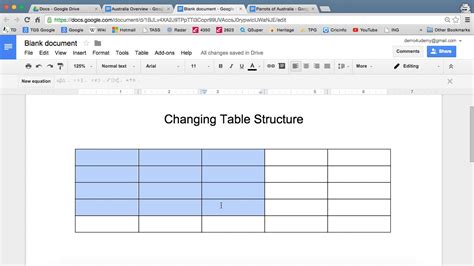
Jika kamu menggunakan Google Docs, maka langkah-langkahnya sebagai berikut:
- Klik pada bagian sel tabel yang memiliki garis yang ingin dihapus.
- Pada toolbar, pilih Borders.
- Pilih No Border.
Borders No Border akan menghilangkan semua garis pada sel, sehingga kamu harus mengaturnya berdasarkan kebutuhanmu.
Nah, itulah cara menghapus garis pada tabel secara manual yang bisa kamu lakukan di Microsoft Word, Excel, dan Google Docs. Selamat mencoba!
Menghilangkan Garis Tabel Menggunakan Gambar
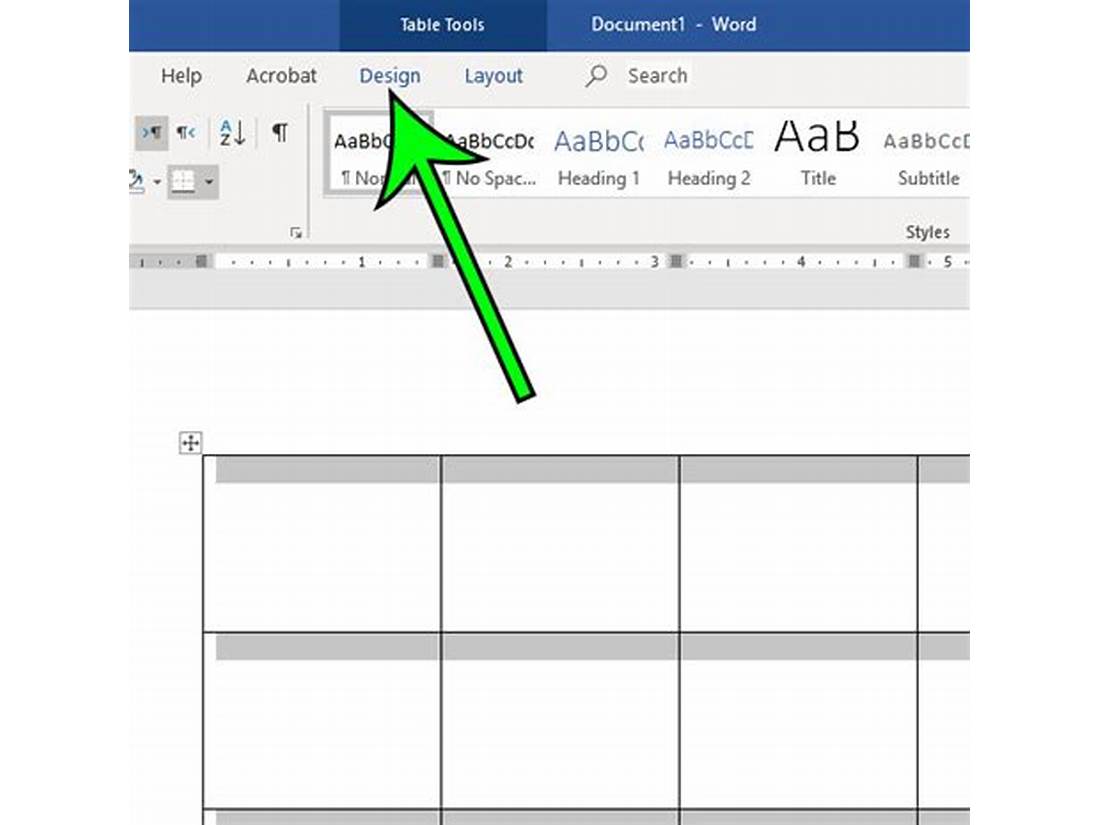
Salah satu cara untuk menghapus garis pada tabel adalah dengan menggunakan gambar. Cara ini sangat efektif dan mudah dilakukan. Berikut ini adalah langkah-langkahnya:
Langkah 1: Persiapkan gambar yang akan digunakan sebagai tabel beserta isinya. Misalnya gambar seperti ini:
Langkah 2: Tempatkan gambar tersebut pada dokumen Microsoft Word.
Langkah 3: Jangan lupa untuk mengatur ukuran gambar agar sesuai dengan yang diinginkan.
Langkah 4: Klik pada gambar tersebut dan pilih tab Layout.
Langkah 5: Pilih opsi Properties yang berada pada bagian bawah tab Layout.
Langkah 6: Pada jendela Table Properties yang muncul, pilih tab Borders.
Langkah 7: Pada opsi Presets, pilih None.
Langkah 8: Klik pada tombol OK.
Sekarang, garis pada tabel sudah hilang dan gambar dapat digunakan dengan bebas tanpa garis penghubung.
Cara ini sangat berguna bagi mereka yang ingin membuat dokumen tanpa garis penghubung pada tabel. Dalam beberapa kasus, garis penghubung pada tabel dapat mengganggu estetika dokumen yang dibuat sehingga penghapusan garis penghubung sangatlah penting.
Dengan mengikuti langkah-langkah di atas, seseorang dapat dengan mudah menghapus garis pada tabel dengan menggunakan gambar di Microsoft Word. Selamat mencoba!
Menerapkan Gaya Tabel Tanpa Garis
Setiap kali Anda membuat tabel di Microsoft Word atau Google Sheets, garis akan muncul sebagai batas antara setiap kolom dan baris, membuatnya lebih mudah dikenali. Namun, terkadang garis tersebut mengganggu dan mengganggu tampilan dokumen Anda. Oleh karena itu, berikut adalah beberapa cara untuk menghapus garis pada tabel:
1. Mengubah Tampilan Border Table di Microsoft Word
Untuk menghapus garis pada tabel di Microsoft Word, Anda bisa mengubah tampilan border tablenya. Berikut ini caranya:
- Klik tabel yang ingin diubah
- Pergi ke Tab Design, kemudian klik pada bagian Borders
- Kemudian klik pada opsi No Border. Selesai, tabel tersebut tidak akan memiliki batas garis lagi.
2. Mengubah Gaya Tampilan Google Sheets
Jika Anda menggunakan Google Sheets, cara menghapus garis pada tabel sedikit berbeda:
- Klik pada tabel
- Pergi ke toolbar, kemudian klik pada opsi Border
- Setelah itu pilih opsi No Border. Selamat, tabel Google Sheets Anda sekarang tanpa garis!
3. Mengubah Gaya Tampilan Pada Tabel Excel
Cara menghapus garis pada tabel di Excel sebenarnya tidak jauh berbeda dengan cara di atas. Namun, Anda perlu pergi ke bagian Format Tab untuk melakukannya. Berikut adalah langkah-langkahnya:
- Klik pada tabel
- Pilih format tab pada bagian atas
- Klik pada bagian Border tab, kemudian pilih opsi No Border
- Tabel Excel Anda sekarang tanpa garis!
4. Menerapkan Gaya Tabel Tanpa Batas Pada Tableau
Tableau biasanya digunakan untuk mengolah data, tetapi Anda dapat membuat tampilan tabel dengan batas yang hilang di dalamnya. Berikut adalah cara untuk menghilangkan garis pada tabel di Tableau:
- Klik pada tampilan yang mengandung tabel dengan garis
- Di bagian atas, pilih menu Analysis
- Pilih menu Format, kemudian pilih Borders
- Pilih opsi No Border pada bagian Line
- Hasilnya, tabel Tableau Anda akan menjadi tanpa batas.
5. Cara Menghapus Garis Pada Tabel Di LibreOffice
LibreOffice juga menyediakan fitur untuk menghilangkan garis pada tabel, jika Anda memilih untuk menggunakan perangkat lunak ini. Berikut adalah cara untuk menghapus batas pada tabel LibreOffice:
- Klik pada tabel yang ingin diedit
- Di bagian atas, pilih opsi Tabel pada toolbar
- Pilih Properties pada menu drop-down
- Pilih bagian Borders
- Kemudian pilih opsi Default dari jenis garis
- Akhirnya, pilih None di samping Line Arrangement untuk menghapus semua garis
Anda telah berhasil menghapus garis pada tabel Anda! Sekarang, tabel Anda terlihat lebih sederhana dan tidak menimbulkan kekacauan pada dokumen Anda. Hemat waktu dan tampilan lebih efektif dengan menghapus garis pada tabel Anda menggunakan satu atau lebih cara di atas!